Hur man skapar en användarkonto med Windows 10 och enklare
Microsoft Windows 10 / / March 18, 2020
Senast uppdaterad den

Microsoft inkluderar möjligheten att logga in med en PIN-kod i Windows 8, och funktionen finns fortfarande i Windows 10. Så här ställer du in det för snabbare inloggning.
Windows 10 låter dig logga in på ditt användarkonto med en PIN-kod istället för ett lösenord. Det är en praktisk funktion som vissa påstår är säkrare än ett lösenord som många föredrar framför enkla icke-säkra lösenord. Att ställa in en stift är enkelt om du vet vart du ska titta så följ bara stegen och om två minuter kommer du att vara bra att gå.
Logga in i Windows 10 med en PIN-kod
Steg 1. Gå till Inställningar> Konton> Inloggningsalternativ. Rulla ner till höger och klicka på knappen Lägg till under PIN-avsnittet.
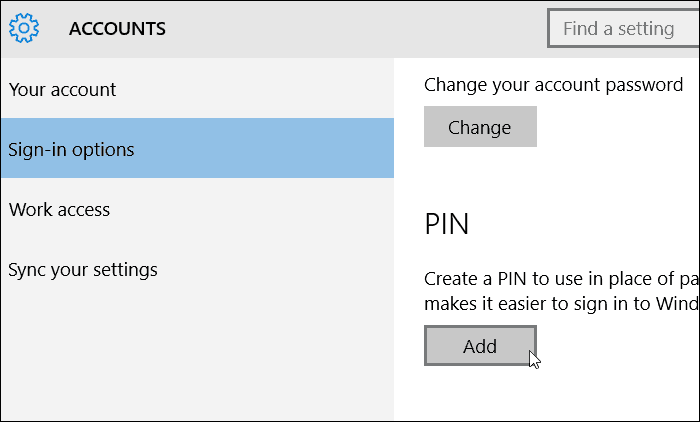
Steg 2. Verifiera ditt lösenord för ditt konto (Jag rekommenderar att du använder en enkel lösenfras), oavsett om du loggar in med ditt Microsoft-konto eller har skapade ett lokalt konto.
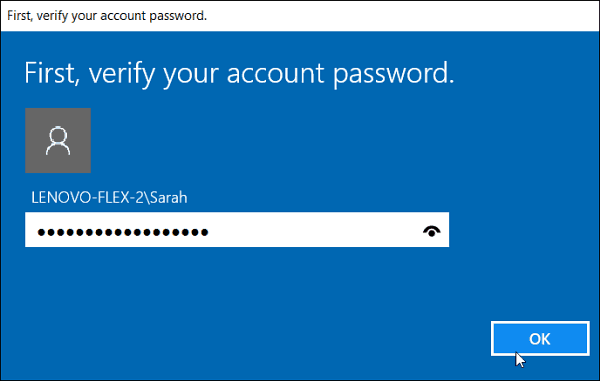
Steg 3. Skriv in din PIN-kod två gånger och klicka på OK. Det är allt. Nu behöver du bara skriva in din PIN-kod för att logga in på din Windows 10-enhet.
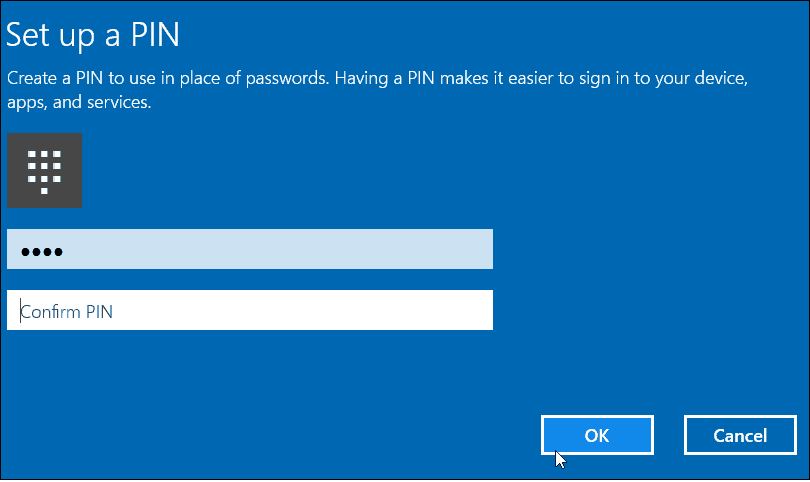
Om du någonsin vill ändra det, gå tillbaka till Inställningar> Konton> Inloggningsalternativ och välj Förändra knapp.
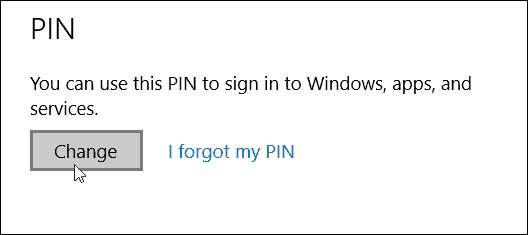
Om du gungar i Window 8.1 och vill skapa en PIN-kod, läs vår artikel här.



